Google Preglednice izpolnite nasvete in trike
Google Listi Google Junak / / January 25, 2021
Nazadnje posodobljeno dne

Izpolnjevanje celic v stolpec v Google Preglednicah je ena najpogostejših potreb ljudi pri delu s preglednicami.
Večina ljudi zna izpolniti Google Preglednice z najpreprostejšim pristopom izpolnjevanja. Obstaja pa veliko trikov, s katerimi lahko to naredite učinkoviteje in poskrbite, da podatki, ki zapolnijo celice, vsebujejo želene vrednosti.
V tem članku boste izvedeli vse načine, kako jih lahko hitro in natančno izpolnite v Google Preglednicah.
Kako izpolniti Google Preglednice
Pristop k izpolnjevanju stolpca v Google Preglednicah je odvisen od tega, kaj poskušate storiti. Najlažje je podvojiti eno vrednost po stolpcu. Nekoliko bolj vključeni pristopi vključujejo štetje, ujemanje obstoječega vzorca in rokovanje z datumi.
Polnjenje z enako vrednostjo
Ko preglednico izpolnjujete iz nič, boste morda morali podvojiti vrednost vse do stolpca. To je najlažje stanje polnjenja, ker lahko preprosto izberete eno celico in povlečete vrednost do stolpca, kolikor potrebujete. Če želite to narediti, izberite celico in nato, ko povlečete navzdol po stolpcu, kliknite in pridržite puhalo.
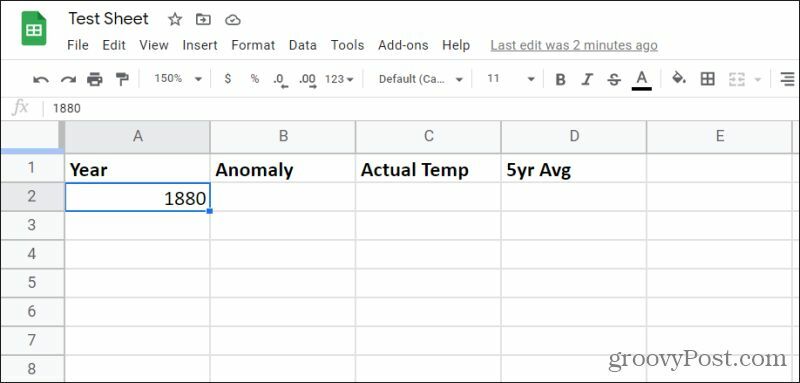
Ko povlečete število celic, v katere želite podvojiti prvotno vrednost, preprosto spustite gumb miške in vse te celice se bodo napolnile s to vrednostjo.
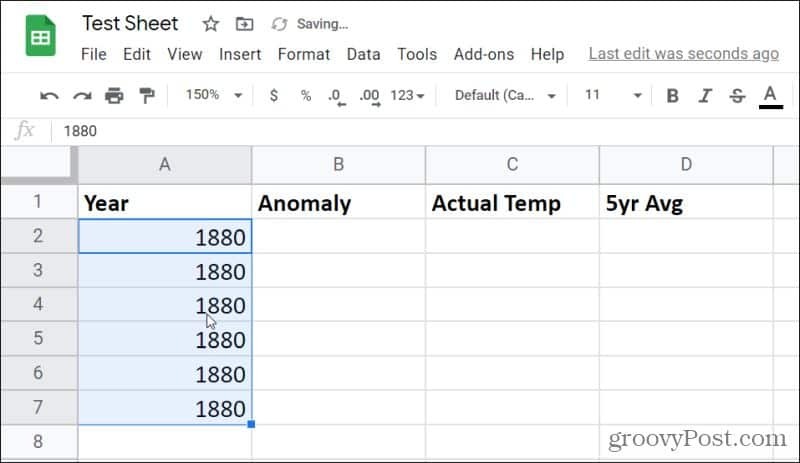
To lahko storite tudi za besedilo. Dokler je prvotna celica pred vlečenjem in sprostitvijo ena celica z eno vrednostjo ali besedilom, bodo Google Sheets podvajali vrednost v tej celici.
Polnjenje z obstoječim vzorcem
Naslednji najpogostejši pristop za izvajanje izpolnjevanja v Google Preglednicah je zaporedno odštevanje v stolpcu na podlagi začetnih vrednosti celic.
Če želite to narediti, boste potrebovali dve ali več celic, ki vsebujejo vrednosti, ki predstavljajo vzorec. To so lahko zaporedne številke za eno ali pa številke, ki sledijo kateremu koli drugemu vzorcu.
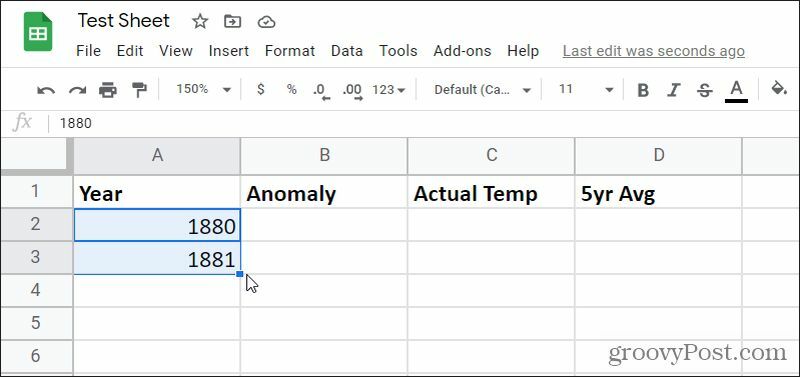
Če želite stolpec izpolniti z istim vzorcem, samo izberite in pridržite modro polje v spodnjem desnem kotu zadnje celice. Povlecite to navzdol, kolikor želite zapolniti stolpec, in nato spustite levi gumb miške.
S tem boste zapolnili stolpec, dokler ne povlečete kazalca z izvirnim vzorcem.
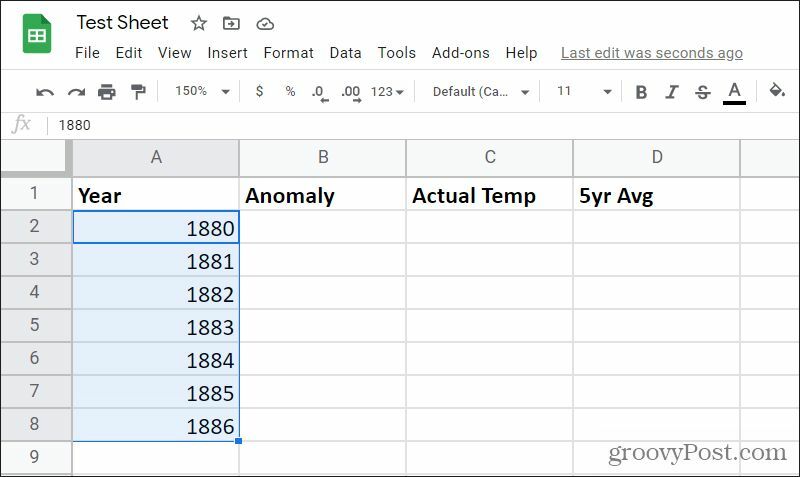
Ta in prejšnja metoda za izpolnjevanje v Google Preglednicah delujeta tudi pri izpolnjevanju vrstic na desni. Postopek je enak, vendar boste morali modro polje samo povleči desno in ne navzdol.
Polnjenje s kompleksnimi vzorci
Niso omejeni na izpolnjevanje stolpcev v preprostem zaporedju, kot so zgornji primeri. Če vaš obstoječi vzorec vključuje večje korake oz izračuni, Google Preglednice so dovolj pametne, da prepoznajo in ponovijo vzorec.
Če na primer vaše začetne številke vključujejo prirastke za tri in povlečete navzdol do samodejno izpolnite stolpec, boste opazili, da vse napolnjene celice povečajo vrednost nad njim za tri kot no.
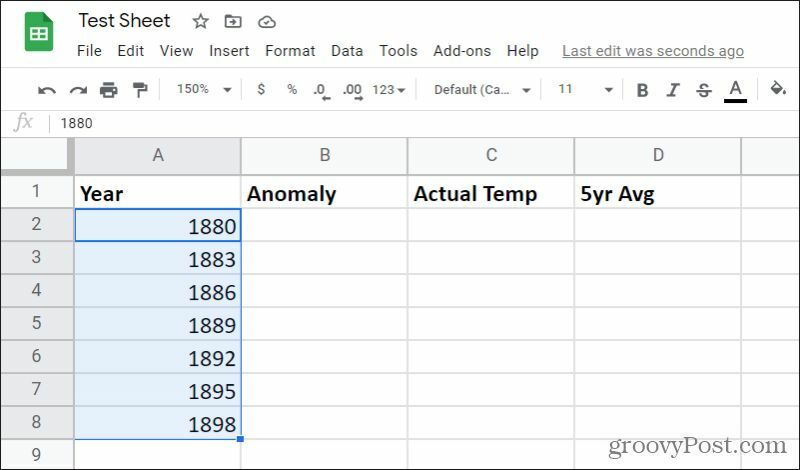
Kako samodejno izpolnjevanje deluje v Google Preglednicah
Tudi to prepoznavanje vzorcev se ne konča s preprostimi koraki. Funkcijo samodejnega izpolnjevanja Google Preglednic lahko uporabite tudi za samodejno izpolnjevanje izračunov na dnu stolpca z vrednostmi.
Če želite to narediti, v tem stolpcu ustvarite izračun, ki ga želite uporabiti. Spodnji primer vsebuje povprečje zadnjih pet let temperaturnih podatkov v stolpcu skrajno desno.
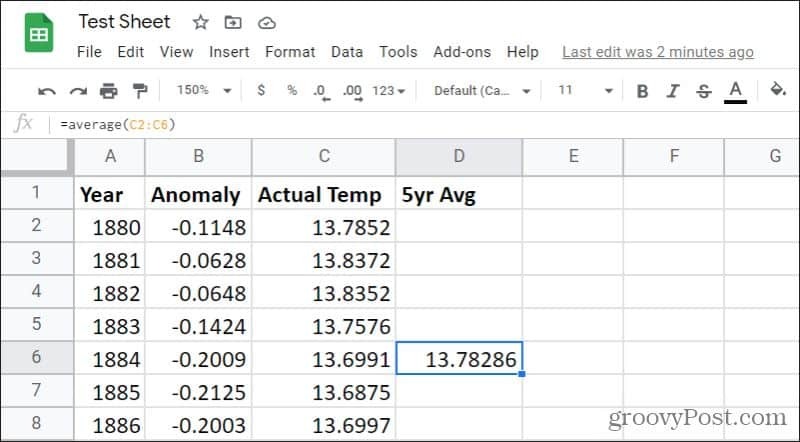
Če bi povlekli modro polje v kotu te celice navzdol za nekaj celic v tem stolpcu, bi to formulo posodobilo tako, da bi se sklici na celice posodobili, kot je ustrezno. To pomeni, da bo vsaka celica v stolpcu vedno povprečila podatke za zadnjih pet let.
Če želite samodejno izpolniti vse celice v tem desnem stolpcu na dnu celic obstoječih podatkov, samo držite tipko Ctrl tipko na tipkovnici in dvokliknite modro polje v spodnjem desnem kotu celice.
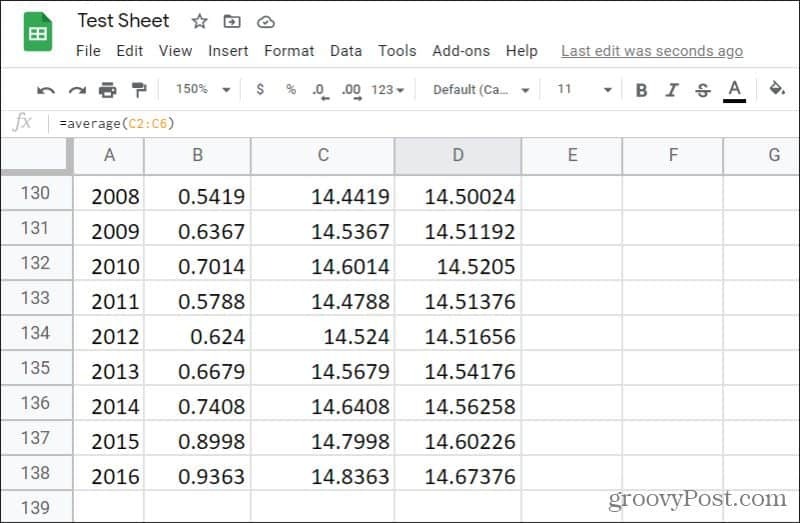
S tem boste zapolnili preostali del stolpca vse do zadnje celice, kjer so v stolpcu levo od nje obstoječi podatki.
Samodejno izpolnjevanje v Google Preglednicah lahko prihrani veliko časa, zlasti kadar morate v zelo veliki preglednici z zelo velikim naborom podatkov izpolniti stolpec Google Preglednic.
Izpolnjevanje datumov v Google Preglednicah
Google Preglednice vključujejo nekaj dodatnih podatkov o izpolnjevanju podatkov o datumih. Če na primer vaša prva celica vsebuje podatke v kateri koli standardni obliki datuma in izpolnite ta stolpec, bo ta datum v vsaki celici povečan za en dan.
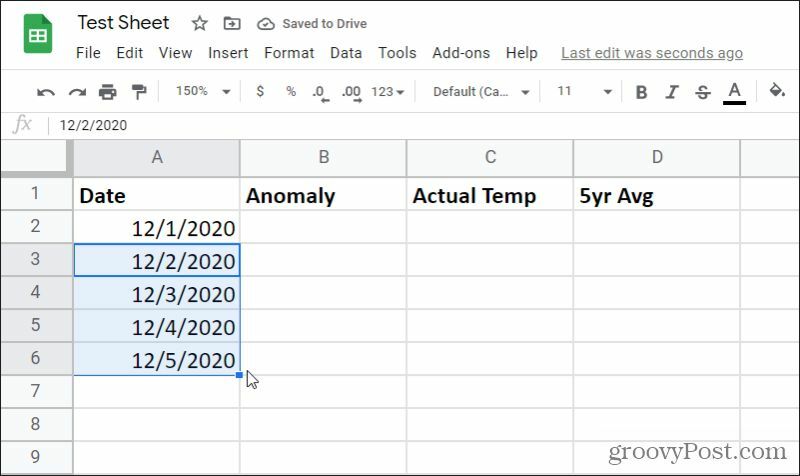
V tem koraku samodejnega izpolnjevanja niste omejeni na vrednost dneva. Google Preglednice bodo vzorce prepoznale tudi v datumih. Torej, če ustvarite dve začetni celici, kjer se leto poveča za eno namesto dneva, izberite ti dve celici in z izpolnitvijo zapolnita preostali del stolpca, v katerem se vsako leto poveča za eno celica.
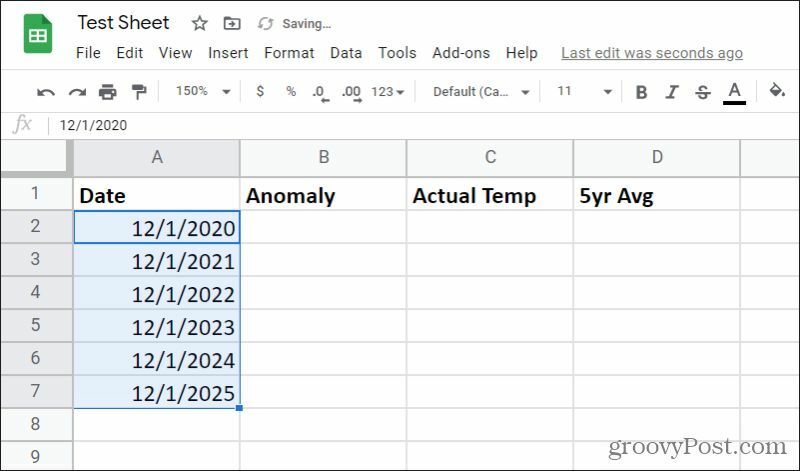
Google Preglednice prepoznajo tudi druge datume, kot so meseci, dnevi v tednu in še več. Če je vaša prva celica en mesec in jo izpolnite, je Google Preglednice dovolj inteligentna, da preostali del stolpca zapolni z zaporednimi meseci.
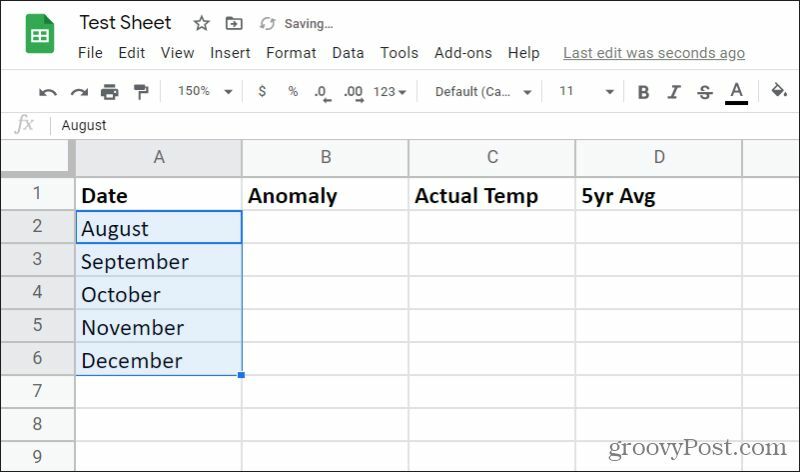
Enako velja, če v začetnih celicah uporabljate dneve v tednu. Google Preglednice bodo stolpec zapolnili z zaporednimi dnevi v tednu in od sobote naprej do nedelje. To je lahko koristno, če poskušate narediti kaj podobnega ustvarjanje koledarja v Google Preglednicah.
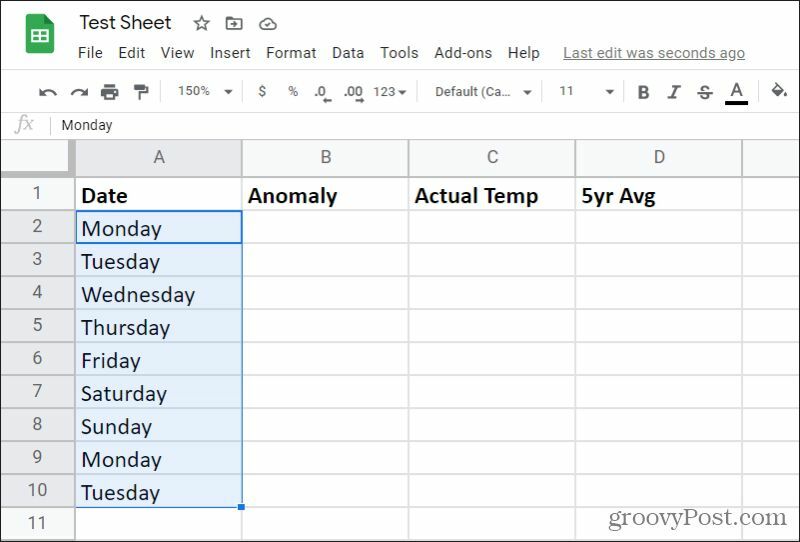
Google Preglednice podobno obravnavajo druge enote, na primer čas, in celo ponavljajo vzorce besedila z nizi.
Kako konfigurirati samodejno izpolnjevanje
Če poskusite katero koli od zgornjih tehnik in izpolnite, ali triki samodejnega izpolnjevanja vzorca ne delujejo, kot je opisano, boste morali omogočiti samodokončanje.
Če želite to narediti, izberite Orodja in izberite Omogoči samodokončanje s spustnega seznama.
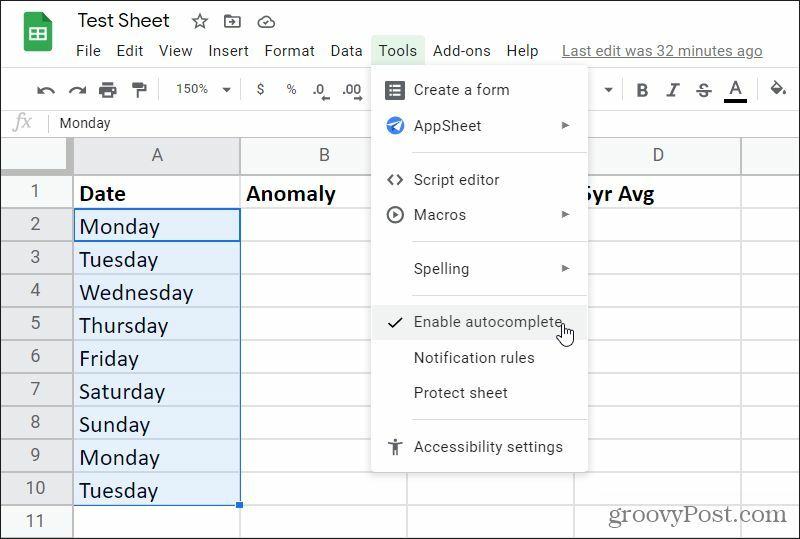
Ko bodo omogočeni, bodo vsi nasveti za izpolnjevanje, navedeni v tem članku, delovali, kot je opisano zgoraj.
Ko začnete uporabljati funkcije za izpolnjevanje in samodejno izpolnjevanje v Google Preglednicah, lahko prihranite veliko časa. Še posebej koristno je, če na zelo velikem listu izpolnite veliko stolpcev. Namesto da povlečete podatke po celotnih stolpcih hkrati, lahko dovolite, da Google Preglednice opravijo vse delo namesto vas.
Ujemanje cen v trgovini: kako poiskati spletne cene s priročnimi opekami
Nakup v trgovini ne pomeni, da morate plačati višje cene. Zahvaljujoč garancijam za ujemanje cen lahko z opeko in malto dobite spletne popuste ...
Kako obdariti naročnino Disney Plus z digitalno darilno kartico
Če ste uživali v Disney Plus in ga želite deliti z drugimi, tukaj je opisano, kako kupiti naročnino na Disney + Gift za ...
Vaš vodnik za skupno rabo dokumentov v Google Dokumentih, Preglednicah in Diapozitivih
Z lahkoto lahko sodelujete z Googlovimi spletnimi aplikacijami. Tukaj je vaš vodnik za skupno rabo v Google Dokumentih, Preglednicah in Diapozitivih z dovoljenji ...
